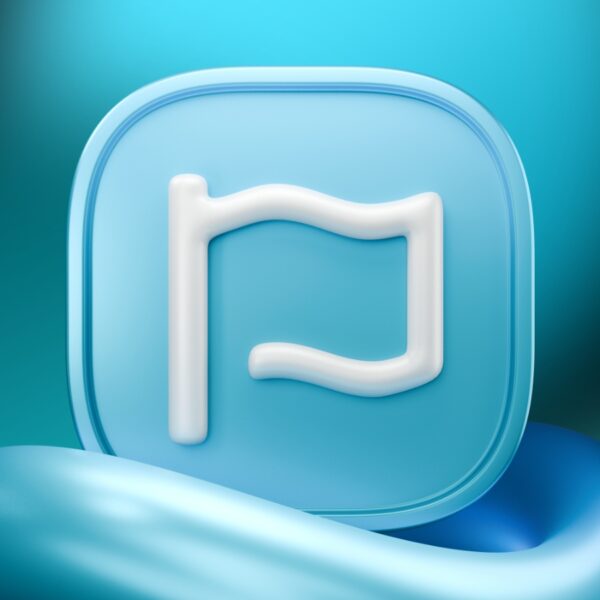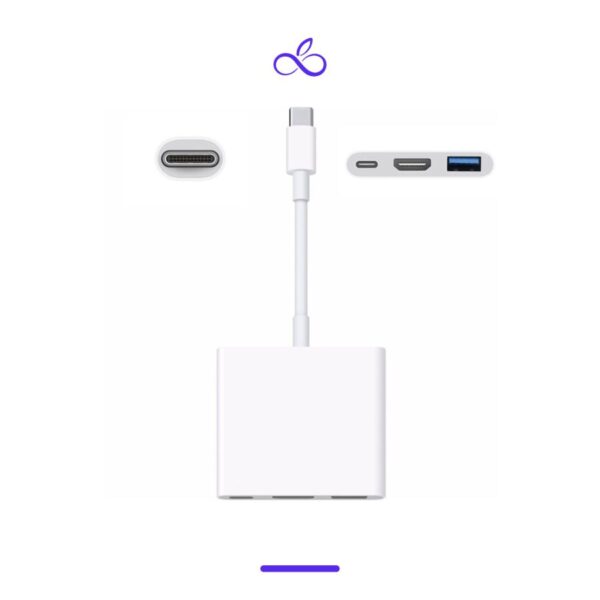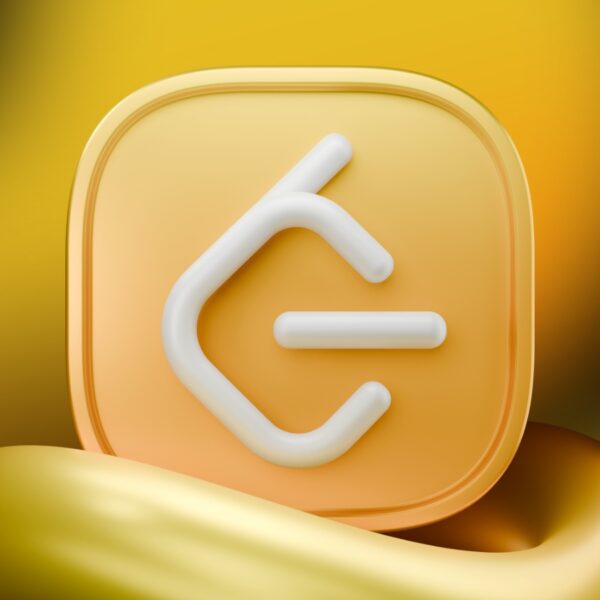استفاده از ترفند های کاربردی کیبورد مک به شما کمک میکند تا در زمان خود صرفهجویی کنید. با این ترفندها میتوانید بهجای اینکه در منوهای مختلف بگردید بهراحتی و با زدن چند دکمه کار خود را انجام دهید. البته تسلط به استفاده از میانبرها کمی زمانبر است؛ به همین علت نیز باید مقداری برای یادگیری این ترفند های کاربردی کیبورد مک وقت بگذارید. امروز در وبسایت فراسیب قصد داریم تا برخی از ترفند های کاربردی کیبورد مک که کمک زیادی به شما میکند را معرفی کنیم.
در مقاله حاضر تلاش کردیم تا مفیدترین ترفند های کاربردی کیبورد مک را موردبررسی قرار دهیم. البته برخی از این ترفندها را ممکن است بلد باشید؛ ولی بااینحال ما این ترفندها را پوشش دادیم تا اگر بهتازگی در حال استفاده از سیستمعامل مک هستید نیز بتوانید از این مقاله استفاده کنید.
آشنایی با کاربرد دکمههای Control، Option و Command
سه دکمه Control، Option و Command از دکمههایی هستند که در بسیاری از ترفند های کاربردی کیبورد مک به آنها اشاره شده است. این دکمهها مطابق تصویر زیر، در سمت چپ و راست دکمه Space (برای استفاده افراد چپدست و راستدست) در کیبورد قرار دارند. بسیاری از کاربران در کاربرد این سه دکمه دچار مشکل هستند به همین علت نیز در همین مرحله اول میخواهیم با کاربرد این سه دکمه آشنا شویم.
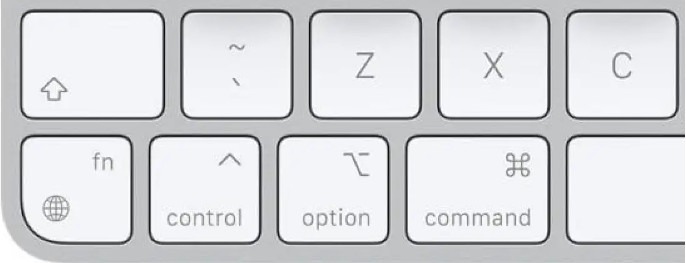
ترفند های کاربردی کیبورد مک
دکمه Command
در سیستمعامل مک، شورت کاتها یا میانبرهای زیادی وجود دارد ولی چند مورد است که همه کاربران باید با آن آشنایی داشته باشند. اولین مورد با نماد ⌘ که روی دکمه Command (cmd) وجود دارد شروع میشود. اگر از کاربران قدیمی اپل باشید احتمالا این دکمه را با نام دکمه اپل میشناسید؛ دلیل این موضوع نیز این است که قبلا روی این دکمه لوگوی اپل قرار داشت. بااینوجود، اپل در محصولات جدید خود، لوگوی اپل را از روی دکمه cmd، با نماد ⌘ عوض کرده است.
کاربرد دکمه cmd مانند دکمه ctrl در رایانههای ویندوز است. اگر برای کپی کردن تمام متن در ویندوز از میانبر ctrl + A استفاده میکنید، در سیستمعامل مک باید دکمههای ⌘+A را فشار دهید.
دکمه Option / Alt
اگر از صفحهکلید بریتانیایی یا اروپایی در سیستم خود استفاده کنید این دکمه با نام Alt نامگذاری شده است ولی در سایر کیبوردهای مک، این دکمه با اسم Option نامگذاری شده است. این دو نوع نامگذاری باعث سردرگمی برخی از کاربران میشود ولی باید بدانید که هر دو برچسب alt یا Option در کیبورد مک مربوط به یک دکمه است.
دکمه alt یک دکمه بسیار کاربردی محسوب میشود و در بسیاری از ترفند های کاربردی کیبورد مک از آن استفاده میشود. بهعنوانمثال اگر میخواهید حالت Recovery را در یک مک بوک قدرت گرفته از اینتل فعال کنید یا اینکه کارکترهای خاصی را تایپ کنید باید از دکمه alt یا option استفاده کنید.
یکی از قابلیتهای دکمه Option در کیبورد مک، فعال کردن گزینه Save as در برنامهها است. برای این کار کافی است تا وقتی وارد منوی file شدید این دکمه را فشار دهید تا گزینه ذخیرهسازی فعال شود.
دکمه Control
شاید این سوال برای شما به وجود آمده است که وقتی دکمه Command همان کار دکمه Control را در ویندوز انجام میدهد پس چه نیازی است که یک دکمه دیگری به همین نام در کیبورد مک وجود داشته باشد. رایجترین استفادهای که از دکمه Control در سیستمعامل مک میشود برای کلیک راست کردن است (برخی از ماوسهای اپل کلیک راست ندارند.)
آشنایی با ترفند های کاربردی کیبورد مک
خوب بعد از آشنا شدن با کلیدهای مهم در کیبورد مک بهتر است دیگر وقت را تلف نکرده و به موضوع اصلی مقاله یعنی ترفند های کاربردی کیبورد مک بپردازیم. در پایان مقاله نیز یک لیست کلی از میانبرهای مورداستفاده در مک قرار دادهایم که میتوانید از آنها نیز استفاده کنید.
باز کردن ابزار جست و جو Spotlight
⌘+Space: این شاید یکی از مفیدترین میانبرهایی باشد که در این مقاله معرفی میکنیم. وقتی میخواهید یک فایل را در مک پیدا کنید کافی است تا این دو دکمه را فشار دهید و نام فایل مدنظر خود را در منوی بازشده جستوجو کنید. با باز شدن اسپات لایت میتوانید به جستوجوی فایلها در iMessage، نشانکها و غیره بپردازید. استفاده از اسپات لایت یک راه سریع برای یافتن و باز کردن برنامههایی است که در داک نگه نمیدارید.
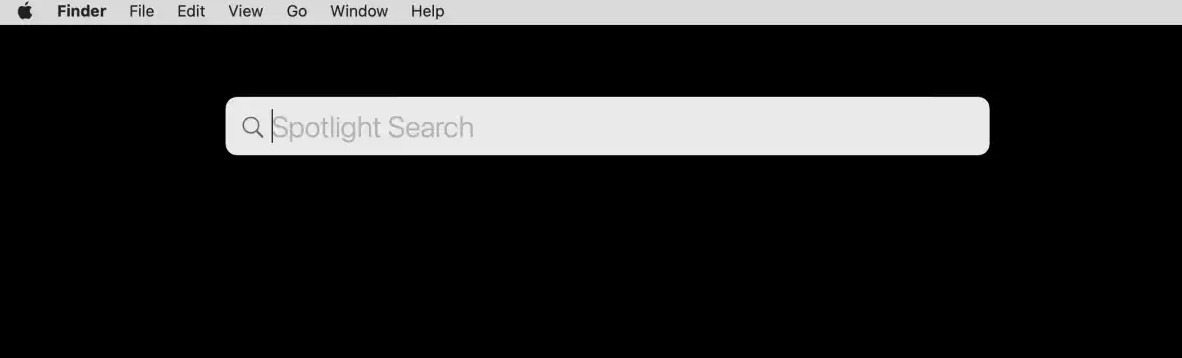
میانبر باز کردن Spotlight
هر برنامهای را سریع ببندید
⌘+Q: استفاده از این دو دکمه باعث میشود تا بتوانید فورا برنامه مدنظر خود را ببندید. فشار دادن این دو دکمه باعث میشود تا برنامه در لحظه بسته شود.
گرفتن اسکرین شات یا ضبط صفحهنمایش
روشهای مختلفی در سیستم عامل مک برای گرفتن اسکرین شات وجود دارد. برخی از این روشها عبارتاند از:
- ⌘+Shift+3: با فشار دادن این سه دکمه، از کل صفحه مک اسکرین شات گرفته میشود. درواقع هر آنچه در مانیتور سیستم خود مشاهده میکنید در اسکرین شات نیز ضبط میشود.
- ⌘+Shift+4: با فشار دادن این سه دکمه، یک ابزار باز میشود که میتوانید از قسمت دلخواه خود در صفحهنمایش اسکرین شات بگیرید.
- ⌘+Shift+5: با فشار دادن این سه دکمه، یک نوارابزار باز میشود که گزینههای مختلفی برای گرفتن اسکرین شات را در اختیار شما قرار میدهد. علاوه بر این، میتوانید با این ابزارها به ضبط ویدیو از صفحهنمایش نیز بپردازید. در این ابزار همچنین میتوانید محل ذخیره اسکرین شاتها را نیز مشخص کنید ( بهصورت پیشفرض تصاویر در دسکتاپ ذخیره میشوند)
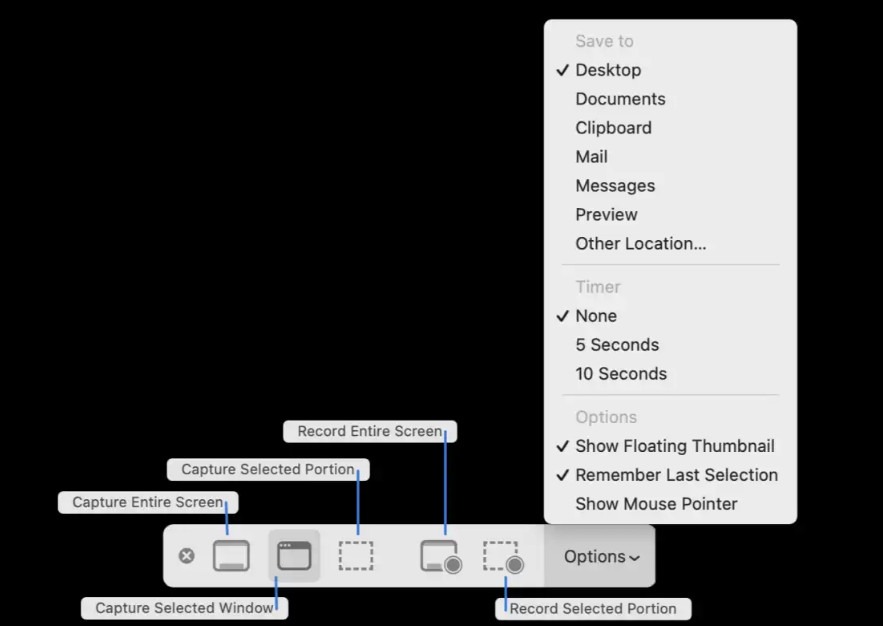
میانبر گرفتن اسکرین شات در کیبورد مک
برنامهها را سریعا مخفی کنید.
یکی از ترفند های کاربردی کیبورد مک، استفاده از دکمههای ⌘+H است. اگر در حال استفاده از برنامهای هستید که نمیخواهید والدین، دوستان یا رئیس شما آن را ببیند میتوانید با زدن این دو دکمه در سریعترین زمان ممکن برنامه را مخفی کنید. برای استفاده دوباره از برنامه کافی است تا روی نماد آن در داک کلیک کنید.
اگر میخواهید تمام برنامههای فعال را مخفی کنید کافی است تا دکمههای ⌘+Option را فشار دهید. البته برای کوچک کردن برنامه میتوانید از ⌘+M استفاده کنید ولی باید توجه داشته باشید که در این حالت، آیکون برنامه در سمت راست داک نشان داده میشود.
Dock را مخفی کنید
اگر پنهان کردن برنامه و پنجرهها شما را راضی نمیکند میتوانید یک گام جلوتر رفته و Dock را پنهان کنید. با زدن دکمههای Option+Command+D، داک بهصورت کامل پنهان میشود.
بین برنامههای فعال جابهجا شوید
⌘+Tab: با نگهداشتن دکمه ⌘ و زدن دکمه Tab میتوانید بین برنامههای اجراشده در محیط مک بهسرعت جابهجا شوید. ترکیبهای مختلفی برای جابهجا شدن در بین برنامههای فعال در سیستم مک وجود دارد که برخی از آنها عبارتاند از:
- Command+Tab: با زدن این دکمه به آخرین برنامه استفادهشده که در حال اجرا باشد میروید.
- Command+Shift+Tab: با زدن این دکمهها میتوانید به ترتیب، آخرین برنامههایی که استفاده کردهاید را مشاهده کنید.
- Command+~ (Tilde): در بین برنامههای فعال جابهجا شوید. (تنها زمانی قابل استفاده است که از Application switcher فعال باشد.)

میانبر صفحه کلید برای جا به جا شدن بین برنامه ها در مک
بهراحتی بین پنجرههای بازشده در یک برنامه جابهجا شوید.
⌘+~: این یکی از ترفند های کاربردی کیبورد مک است که کار را برای دانشجویان و محققان آسانتر میکند. فرض کنید که شما دو سند از برنامه Apple Page را باز کردهاید که در یکی از آنها یادداشتهای خود و در دیگری، نوشتههای اصلی را مینویسید. با فشردن این دو دکمه میتوانید بهسرعت بین این دو فایل (یا بیشتر) جابهجا شوید. این موضوع مخصوصا برای کار کردن در مک بوک که صفحهنمایش آن برای تقسیمبندی کوچک است بسیار کاربردی است.( اگر علامت ~ را پیدا نمیکنید در کنار دکمه Z در صفحهکلید انگلیسی قرار دارد.)
دسترسی سریع به منوی جستوجو در Safari
⌘+L: هنگامیکه از سافاری استفاده میکنید این میانبر را فشار دهید تا منوی جستوجو فعال شود. این دکمه میانبر در گوگل کروم نیز بهخوبی کار میکند. سافاری چند میانبر کاربردی دیگر نیز دارد. با فشار دادن دکمههای ⌘+T میتوانید یک پنجره جدید باز کنید. ⌘+Z میتواند پنجره قبلی را که بستهاید مجددا باز کند. در مرورگرهای کروم یا اپرا برای باز کردن مجدد پنجرهای که بستهاید میتوانید از کلیدهای ⌘+Shift+T استفاده کنید.
بستن اجباری برنامهها
یکی دیگر از ترفند های کاربردی کیبورد مک استفاده از دکمههای ⌘+Option+Q است. اگر بنا به هر دلیلی برنامه هنگ کرده است و میانبر ⌘+Q کار نمیکند میتوانید از این روش استفاده کنید. اگر میخواهید چند برنامه را ببندید میتوانید از دکمههای ⌘+Option+Esc استفاده کنید. کارکرد این دکمهها شبیه به Control-Alt+Delete در ویندوز است؛ با این تفاوت که بهجای باز شدن Task Manager، منوی دیگری باز به نام Force Quit Applications باز میشود که میتوانید برنامههای مدنظر خود را از طریق این منو ببندید.
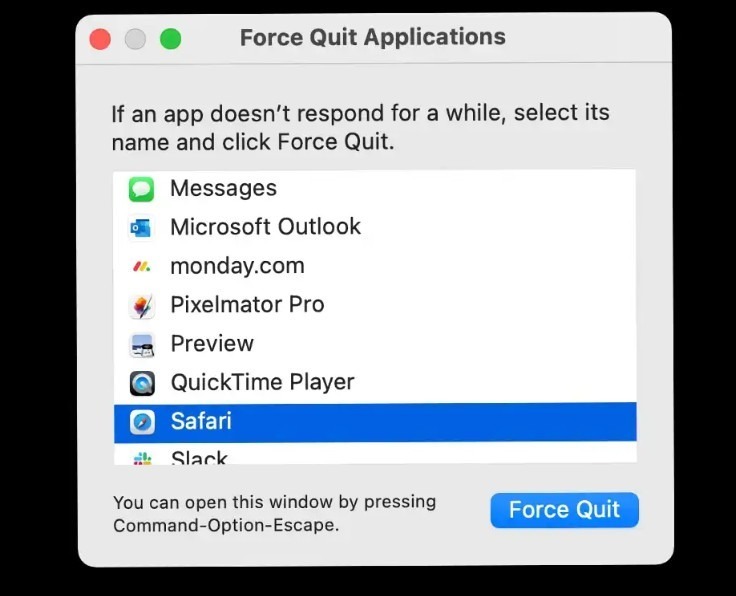
نحوه بستن برنامه ها در مک
دستگاه مک بوک خود را قفل کنید.
اگر میخواهید از پای سیستم بلند شوید و نمیخواهید کسی در نبود شما وارد سیستمعامل مک شود میتوانید با فشار دادن دکمههای ⌘+Control+Q حالت قفل صفحهنمایش را فعال کنید. این دکمهها خیلی سریعتر از حالتی هستند که برای قفلکردن صفحهنمایش از منوی سیستمعامل استفاده کنید.
استفاده از Quick Look برای پیشنمایش فایلها
اگر میخواهید Quick Look یک فایل را ببینید ولی قصد باز کردن آن را ندارید میتوانید از Finder روی فایل کلیک کنید و سپس دکمه اسپیس را فشار دهید. با انجام این کار یک صفحه جدید در صفحهنمایش باز میشود که پیشنمایشی از آن فایل را نشان میدهد. این میانبر برای پیشنمایش انواع فایلها مانند عکس یا PDF بهخوبی کار میکند.
علاوه بر این موارد، میتوانید با نگهداشتن کلید Command در حین انتخاب فایل، چندین فایل را برای پیشنمایش همزمان انتخاب کرده و سپس دکمههای ⌘+Y را فشار دهید. با این کار، پیشنمایشهایی از فایلهای انتخابشده نشان داده میشود که میتوانید با کلید جهت بین آنها جابهجا شوید.
میانبرهای عیبیابی سیستم
در ادامه معرفی ترفند های کاربردی کیبورد مک میخواهیم چند میانبر برای عیبیابی سیستم به شما معرفی کنیم.
- Ctrl+Eject: منوی خاموش و روشن کردن سیستم را نشان میدهد.
- Shift+Control+Eject : صفحهنمایش را در حالت Sleep قرار میدهد.
- Command+Option+Ejec: دستگاه را در حالت Sleep قرار میدهد.
- Command+Control+Eject: تمام برنامههای فعال را بسته و دستگاه را ری استارت میکند.
- Command+Option+Control+Eject: تمام برنامهها را بسته و سپس دستگاه را خاموش میکند.
- Command+Shift+Q: از حسابهای کاربری خارج میشود (نیاز به تایید کاربر دارد.)
- Command+Shift+Option+Q: سریعا از تمام حسابهای کاربری خارج میشود (نیازی به تایید کاربر نیست.)
- Command+Option+Esc: برنامهها را بهاجبار متوقف میکند.
- Command+Shift+Option+Esc: برنامههای در حال اجرا را متوقف میکند.
ترفند های کاربردی کیبورد مک هنگام راهاندازی سیستم
اپل تعدادی از میانبرهای صفحهکلید را در اختیار کاربران قرار داده است که میتوانند هنگام راهاندازی سیستم مک از آنها استفاده کنند. بهعنوانمثال، اگر میخواهید که NVRAM مک را خاموش کنید، SMC را بازنشانی کنید یا حالت Recovery را بوت کنید میتوانید از ترکیبهایی که در ادامه اشاره میکنیم استفاده کنید.
توجه داشته باشید که این میانبرها بسته به اینکه دستگاه مک شما از پردازنده اینتل یا M1 استفاده میکند ممکن است تفاوتهایی داشته باشد. میانبرهایی که در ادامه اشاره میشود مربوط به مک های اینتل است.
- Safe Mood: برای فعال کردن این حالت، در هنگام راهاندازی مک دکمه Shift را نگهدارید.
- Recovery mode: دکمههای Command+R را هنگام راهاندازی نگهدارید.
- راهاندازی مجدد NVRAM: دکمههای Option+Command+P+R را نگهدارید.
- فعالسازی سیستم عیبیابی اپل (Apple Diagnostic Mode): هنگام راهاندازی مجدد سیستم، کلید D را نگهدارید تا وارد این حالت شوید. در دستگاههای M1، هنگام راهاندازی مجدد، کلید روشن/خاموش را نگهدارید تا گزینههای راهاندازی ظاهر شوند و سپس بلافاصله دکمههای Command+D را فشار دهید.
میانبرهای پایه کیبورد اپل
تا به اینجا به معرفی برخی از ترفند های کاربردی کیبورد مک پرداختیم. در ادامه مطلب، برخی از میانبرهای پایه کیبورد مک که آشنایی با آنها برای افراد تازهکار مناسب است را نیز به شما معرفی میکنیم.
- Command+Q: خارج شدن
- Command+W: بستن پنجره
- Command+N: باز کردن یک فایل جدید
- Command+W: بستن پنجره فعلی
- Control+Command+Power : ری استارت کردن مک
- Control+Shift+Power button: قرار دادن صفحهنمایش در حالت Sleep
- Control+Option+Command+Power button: خارج شدن از تمام برنامهها و خاموش کردن مک
- Option+Shift+Command+Q: خارج شدن از اکانت های کاربری
- F4: دسترسی به میانبری از تمام برنامههای موجود در مک
- F10/F11/F12: کنترل صدا
میانبرهای ویرایش متن
از ترفند های کاربردی کیبورد مک میتوانیم به میانبرهایی برای ویرایش متن اشاره کنیم. در ادامه به برخی از کاربردیترین میانبرهای ویرایش متن اشاره میکنیم که بیشتر برای تازهواردها کاربردی است.

ترفند های کاربردی کیبورد مک
- Command+A: انتخاب کل متن
- Command+I: ایتالیک کردن متن
- Command+B: Bold
- Command+Z: Undo
- Command+P: Print
- Command+S: Save
- Command+C: Copy
- Command+X: Cut
- Command+V: Paste
- Command+F: Find
- Command+G: Find again
- Command+T: نمایش یا پنهان کردن پنجره فونتها
- Command+Left Arrow: مکاننما را به ابتدای خط منتقل کنید.
- Command+Right Arrow: مکاننما را به انتهای خط منتقل کنید.
- Command+Up Arrow: مکاننما را به ابتدای سند منتقل کنید.
- Command+Down Arrow: مکاننما را به انتهای سند منتقل کنید.
- Command+T: : در Finder یا مرورگر وب یا هر برنامه دیگری که از Tabs پشتیبانی میکند، یک برگه جدید باز میکند.
- Shift+Command+P: تنظیم صفحه (برای بررسی نحوه چاپ صفحه)
- Shift+Command+S: ذخیره سند
- Shift+Command + (-): کوچک کردن اندازه فونت
- Shift+Command+(+) : بزرگ کردن اندازه فونت
- Control+H: پاک کردن کارکتر سمت چپ
- Control+D: پاک کردن کارکتر سمت راست
- Control+K: متن را از جایی که نشانگر شما قرار دارد تا انتهای خط حذف میکند.
- Control+A: انتقال به ابتدای خط
- Control+E: انتقال به آخرین خط یک پاراگراف
- Option+Left Arrow: مکاننما را به ابتدای کلمه قبلی میبرد؛ Shift را به آن اضافه کنید تا متن برجسته شود.
- Option+Right Arrow: مکاننما را به انتهای کلمه بعدی منتقل میکند. (برای برجسته کردن متن، Shift را اضافه کنید)
- Option+Command+F: ویژگی Find and Replace را درصورتیکه برنامه دارای آن باشد باز میکند.
- Option+Command+T : نوارابزار را نشان میدهد یا پنهان میکند.
- Option+Command+C: برای کپی کردن یک سبک یا کپی کردن تنظیمات قالببندی استفاده میشود.
- Option+Command+V : تنظیمات قالببندی را روی متنی که میخواهید تغییر دهید قرار میدهد.
- Option+Shift+Command+: باعث چسباندن و مطابقت فرمت نوشته میشود. به عبارت دیگر، متنی که در آن جایگذاری میکنید همان سبک متن اطراف خود را خواهد داشت نه سبکی که از جایی که آن را کپی کردهاید.
- Option+Delete: کلمه سمت چپ مکاننما را حذف می کند.
میانبرهای Finder
آخرین بخش مقاله ترفند های کاربردی کیبورد مک را به ارائه میانبرهایی برای Finder اختصاص میدهیم.
- Command+D : کپی کردن فایل
- Command+F : جستوجو
- Command+I : دریافت اطلاعات
- Command+K : وصل شدن به سرور
- Command+Delete : مورد انتخابشده را به سطل زباله ارسال میکند.
- Shift+Command+D : پوشه Desktop را باز می کند.
- Shift+Command+F : پوشه All My Files را باز میکند.
- Shift+Command+H : پوشه Home را باز میکند.
- Shift+Command+G : یک پنجره پوشه Go To را باز میکند.
- Shift+Command+I : درایو iCloud را باز میکند.
- Shift+Command+K : مرور شبکه
- Shift+Command+O : پوشه Documents را باز میکند.
- Shift+Command+Delete : خالی کردن سطل زباله
- Alt+Command+L : باز کردن پوشه Download
- Alt+Command+P: نشان دادن مکان دقیق فایلی که مشاهده میکنید.
- Option+Command+S : پنهان کردن یا نشان دادن نوار کناری در Finder
- Option+Command+N : یک پوشه هوشمند جدید در Finder راهاندازی میکند.
- Option+Command+Y: نشان دادن پیشنمایش از فایلهای انتخابشده در Finder
- برای کپی کردن یک مورد در Finder یا روی دسکتاپ خود، همزمان با کشیدن آن، گزینه Option را فشار دهید.
- Shift+Command+?: باز کردن منوی Help.
سخن پایانی
در مقاله حاضر به معرفی برخی از ترفند های کاربردی کیبورد مک پرداختیم. امیدواریم که مطالعه این مطلب برای شما مفید بوده باشد.
منبع محتوا: macworld.com